人気レンタルサーバー「ConoHa WING」の支払い方法が知りたいな。
今回は、コノハウィングの支払い方法について、初心者向けに解説しました。
1番簡単な決済方法はクレジット払いですが、クレジットカードを持っていなくても、支払い手段はあるので安心してください。
記事を読めば、あなたに合った最適な支払い方法を選択でき、スムーズにConoHaサービスを利用できますよ。
\ 現在おトクに始められるキャンペーン中 /
ConoHa WINGの支払い方法3つ
ConoHa WINGの支払い方法は下記3つ。
①:クレジットカード払い
クレジットカードを持ってるなら、1番ラクでおすすめな支払い手段です。
- 利用可能なクレジットカード
- JCB
- VISA
- MasterCard
- American Express
- Diners Club
上記の登録カードから自動払いなので、初心者でも簡単にConoHaサービスを利用できますよ。
 じんさん
じんさん複雑な支払い手続きを省略できる!
②:ConoHaチャージ
ConoHaチャージは、事前にお金を入金して支払う方法で、入金額だけサービスを利用できます。



楽天Edyのイメージだよ!
- チャージ方法
- クレジットカード決済
- Amazon Pay
- コンビニ支払い
- 銀行決済
- PayPal
上記のような、様々なチャージ手段がありますよ。
とはいえ、チャージ残高不足によるサービス停止には、注意しておきましょう。
③:ConoHaカード
ConoHaカードは、ConoHa内のサービスを支払いできるプリペイドカード。
パッケージ版とデジタル版の2種類あり、ConoHaショップとアマゾンで購入できます。
- パッケージ版:送料無料
- デジタル版:購入後すぐに利用可



アマギフのイメージ!
クレジットカードで支払う方法
クレジットカードを持ってる人は、1番ラクな支払い方法です。
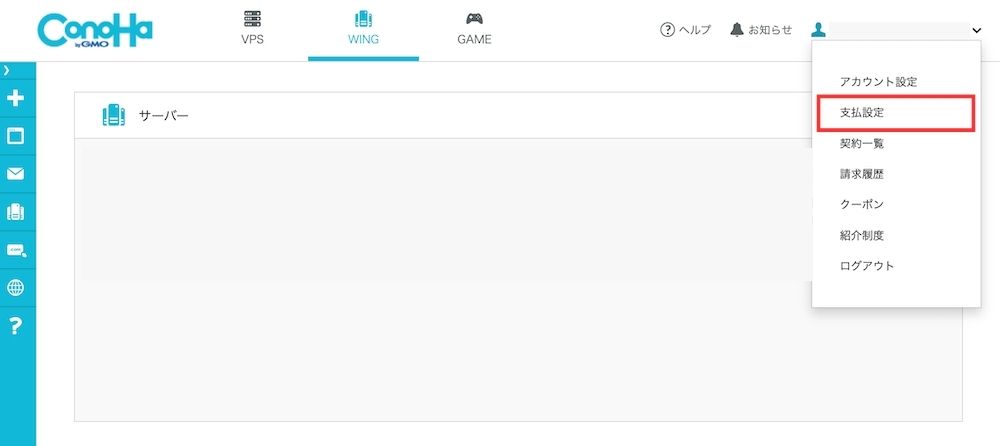
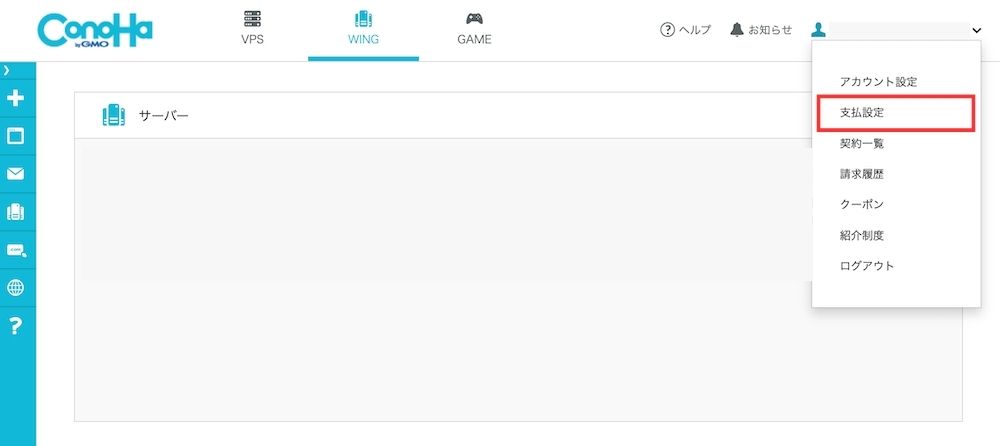
コントロールパネル右上のメールアドレスから「支払設定」を選択。
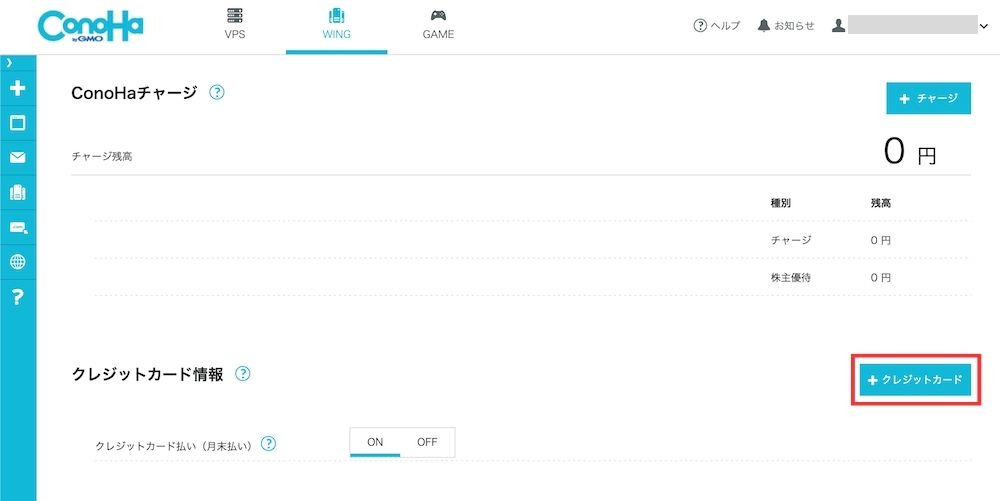
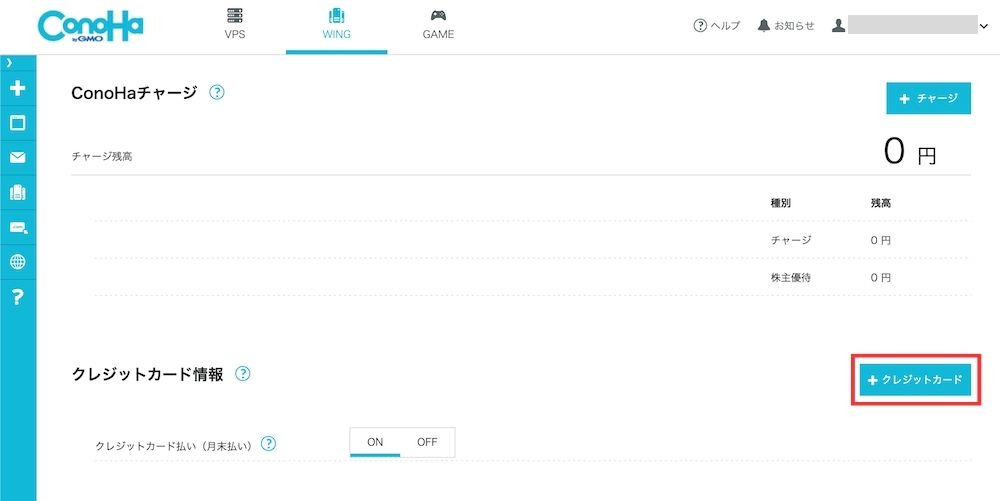
「クレジットカード」をクリック
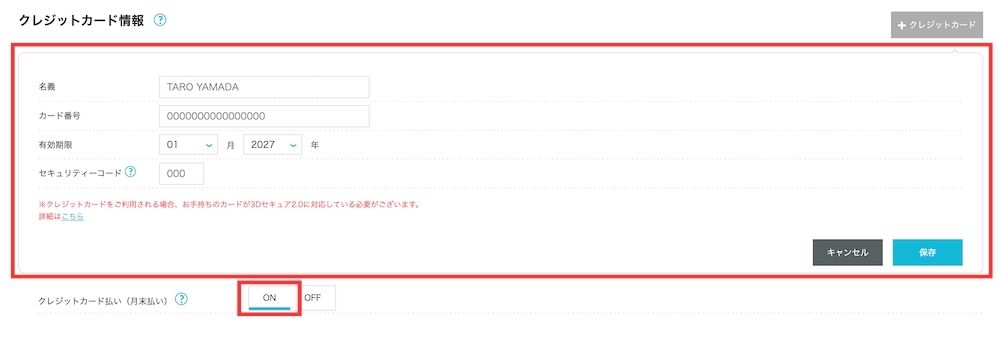
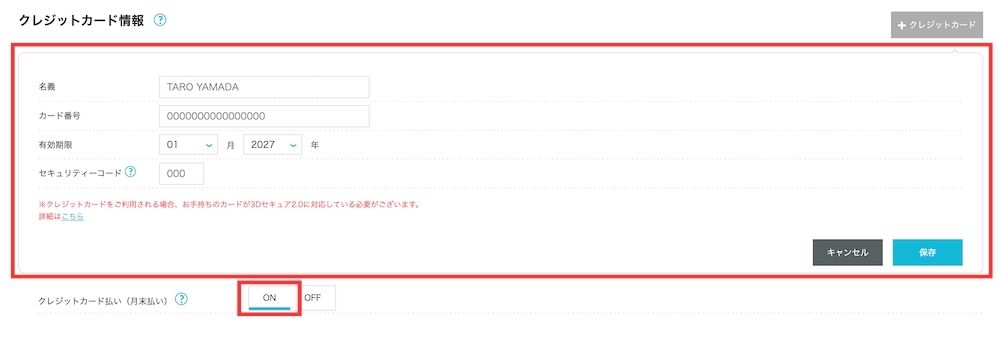
クレジットカード情報を入力して「保存」をクリック。
クレジットカード払い「ON」に設定すれば、自動的に支払いが行われます。
ConoHaチャージで支払う方法
ConoHaへのチャージ方法は、下記5つから選べます。
さっそく、上記それぞれのチャージ手順を説明していきます。
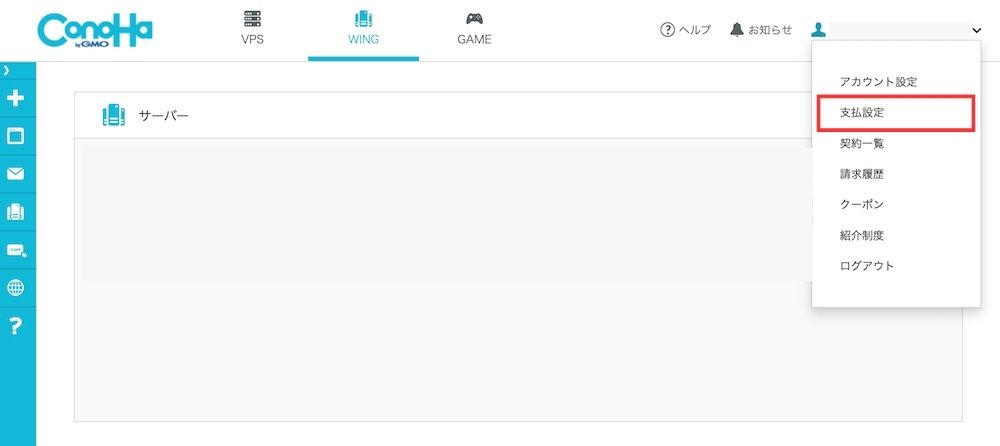
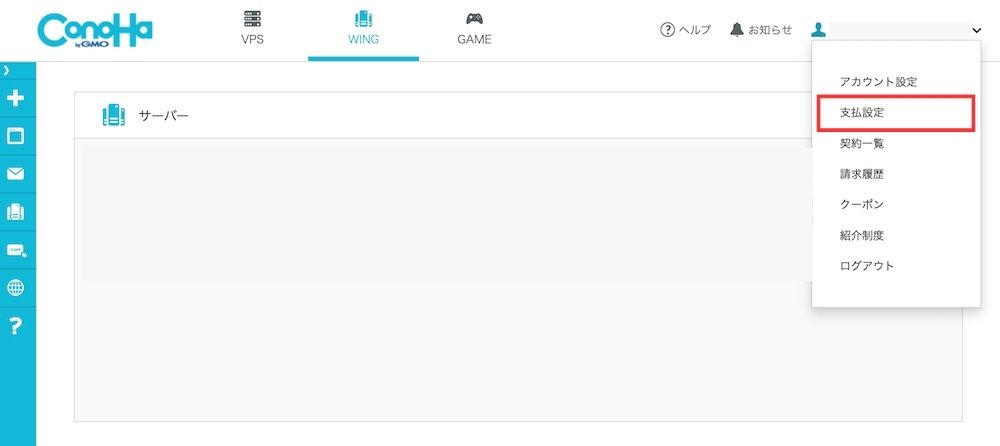
コントロールパネル右上のメールアドレスを選択し「支払設定」をクリック。
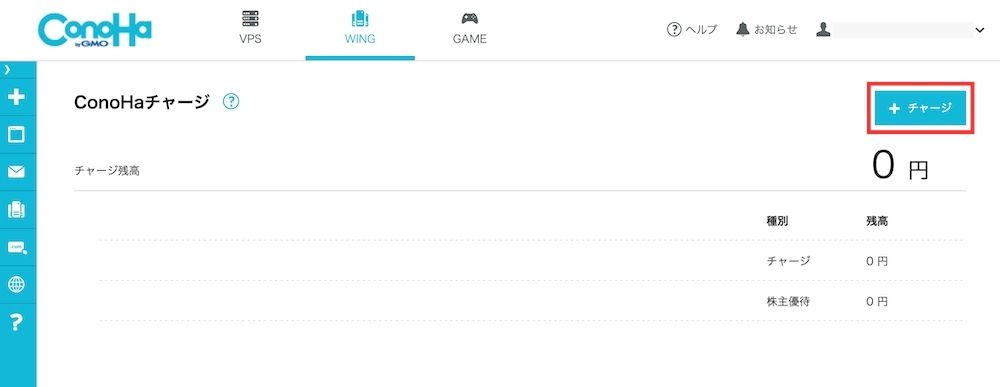
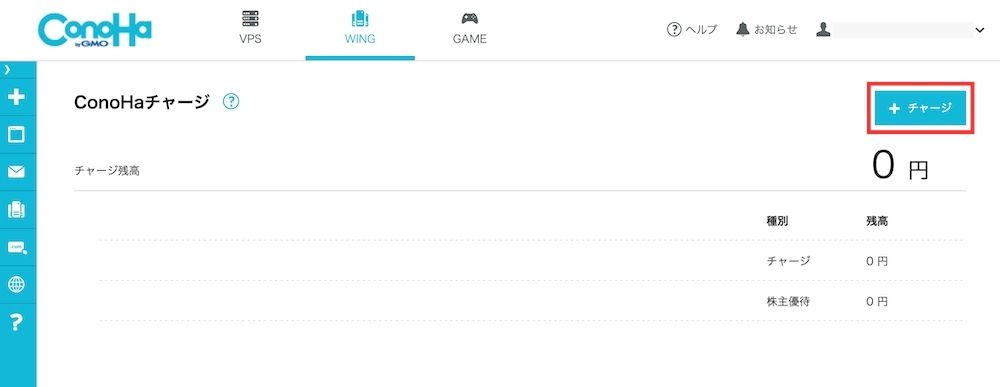
「チャージ」をクリック。
クレジットカードでチャージ
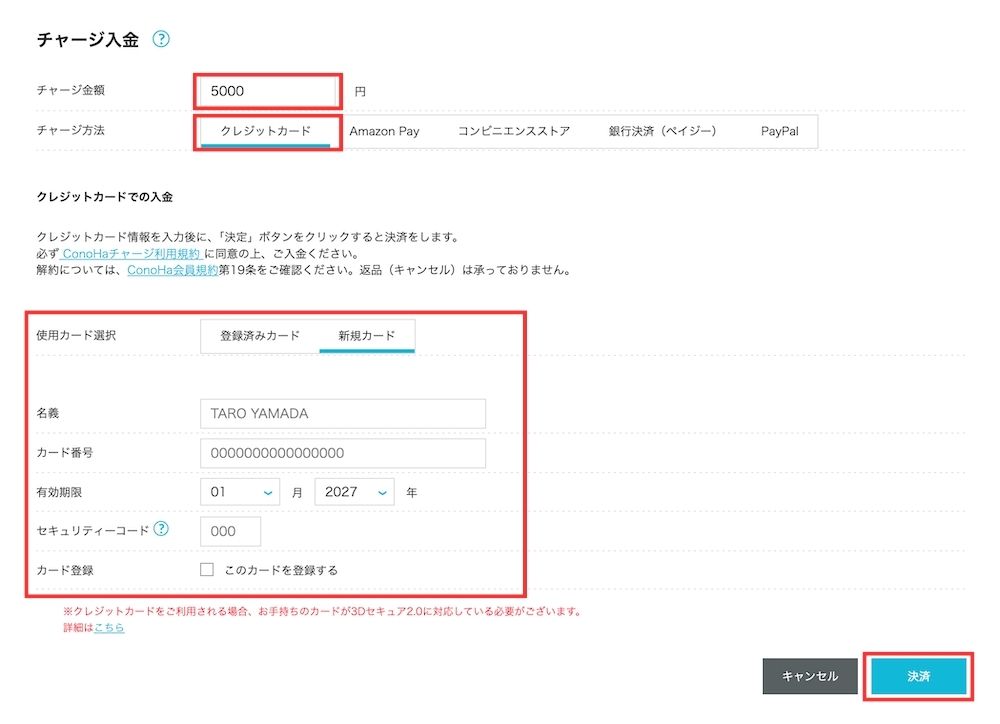
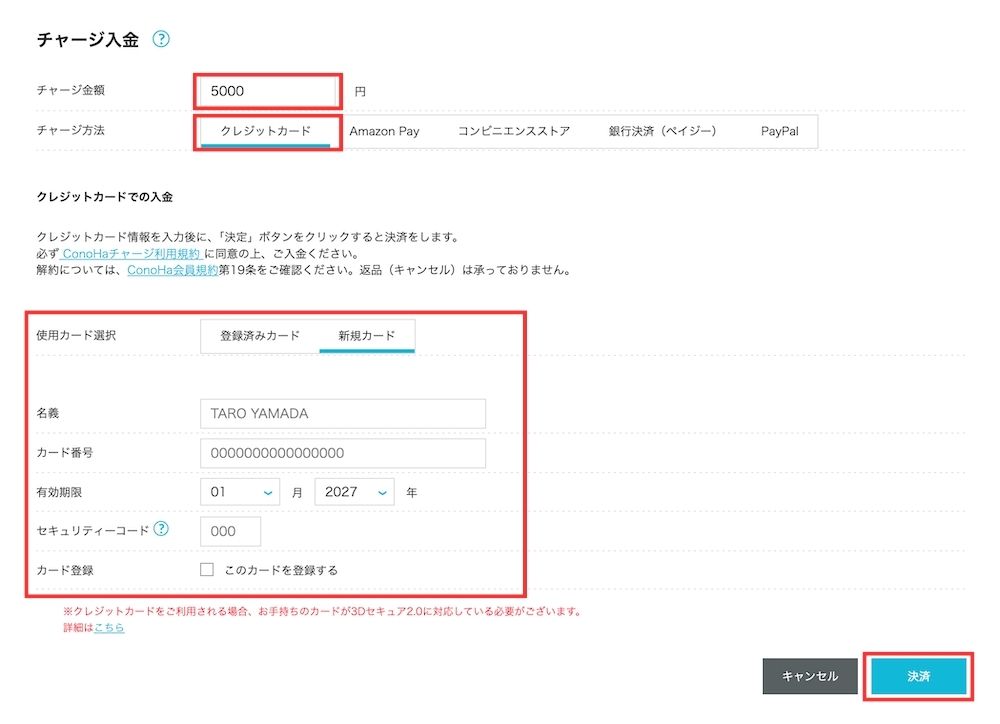
- 「チャージ金額」を入力
- 「クレジットカード」を選択
- 「新規カード情報」を入力して「決済」クリック
※ConoHaチャージでは、デビッドカードも利用できます。



手数料は無料だよ!
Amazon Payでチャージ
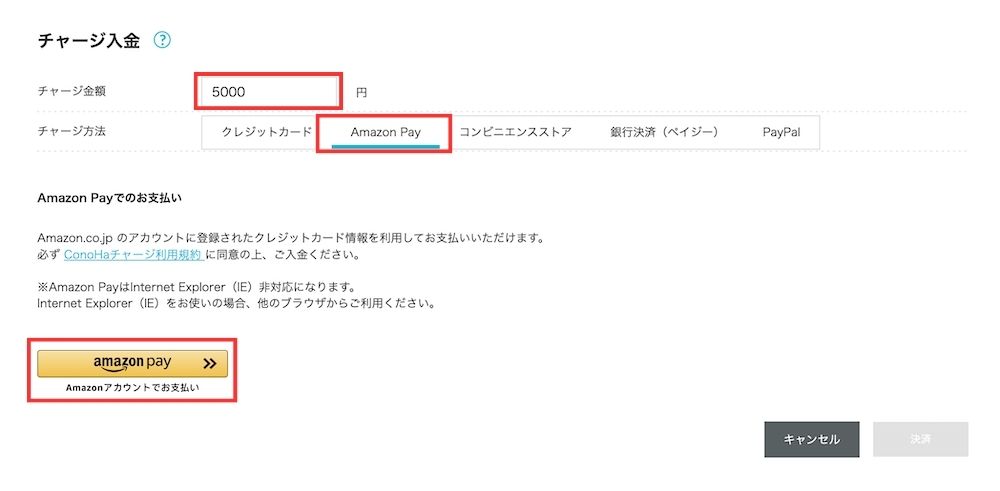
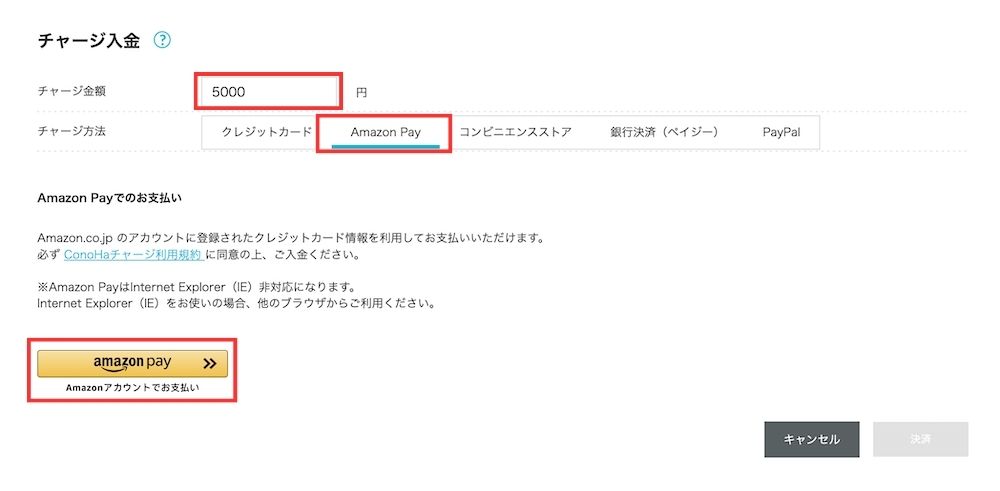
- 「チャージ金額」を入力
- 「Amazon Pay」を選択
- 「Amazonアカウントで支払い」をクリック
Amazonのログイン画面に移動後、支払い方法を選択して「決済」をクリック。



Amazonアカウントが必要です。手数料は無料だよ!
コンビニでチャージ
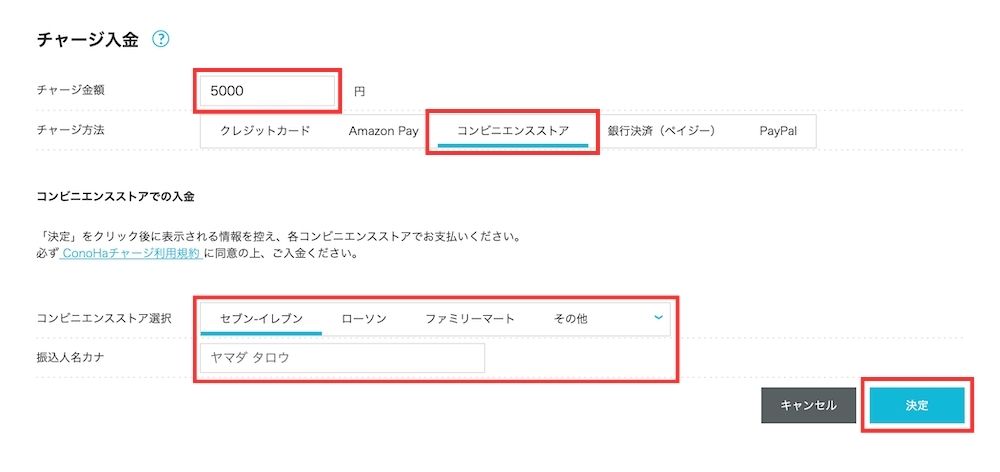
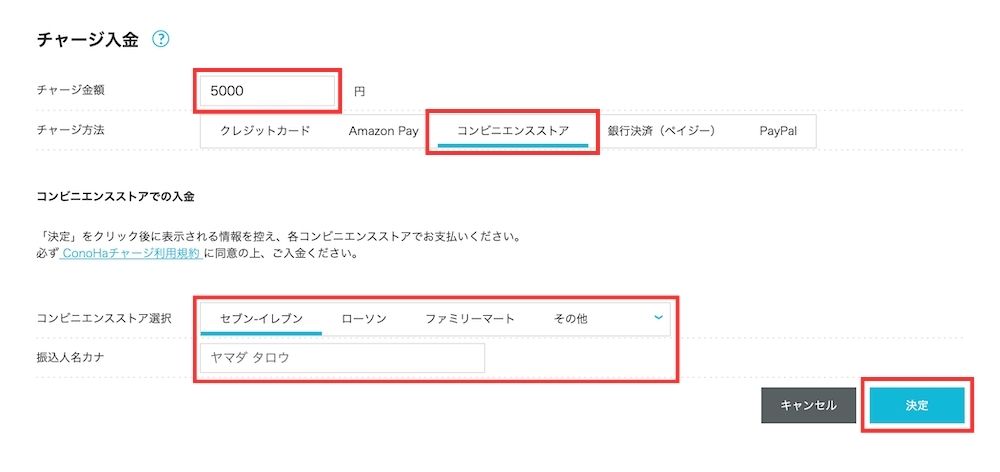
- 「チャージ金額」を入力
- 「コンビニ」を選択
- 「支払先」「振込名」を入力して「決定」をクリック
コンビニで支払い後、数時間~1営業日でチャージ金額が反映されます。



手数料は150円かかるよ!
銀行決済でチャージ
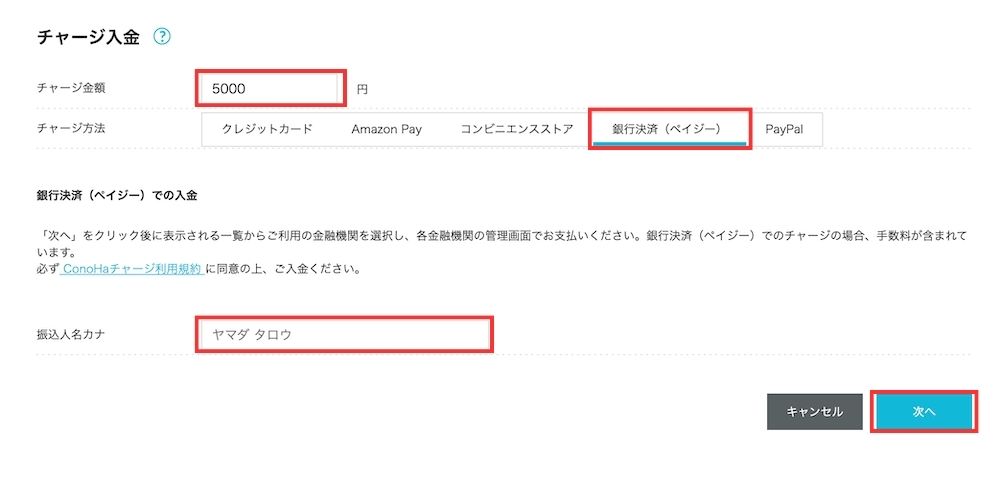
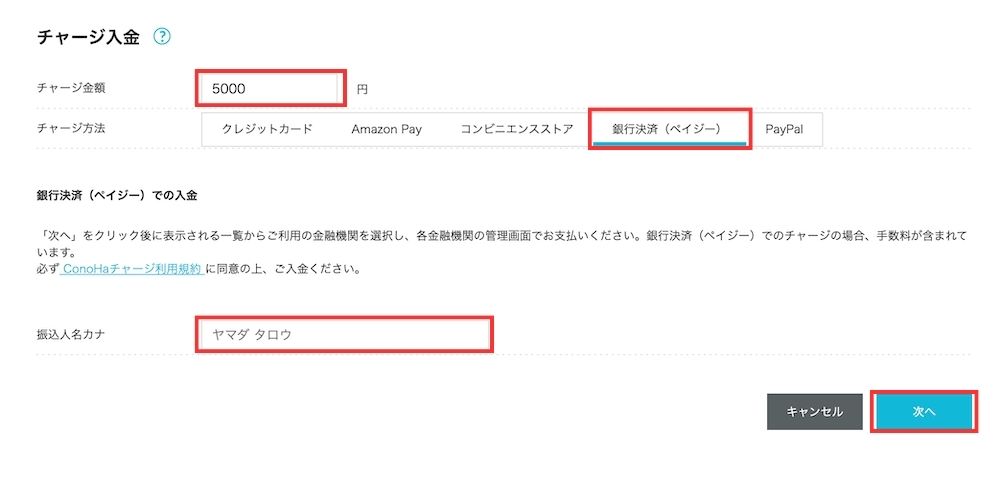
- 「チャージ金額」を入力
- 「銀行決済」を選択
- 「振込名」を入力して「次へ」をクリック
次の画面で決済方法を「ATM」「ネットバンク/モバイルバンク」から選択し、入金手続きしてください。
数時間~1営業日でチャージ金額が反映されます。



手数料がは150円かかるよ!
Paypalでチャージ
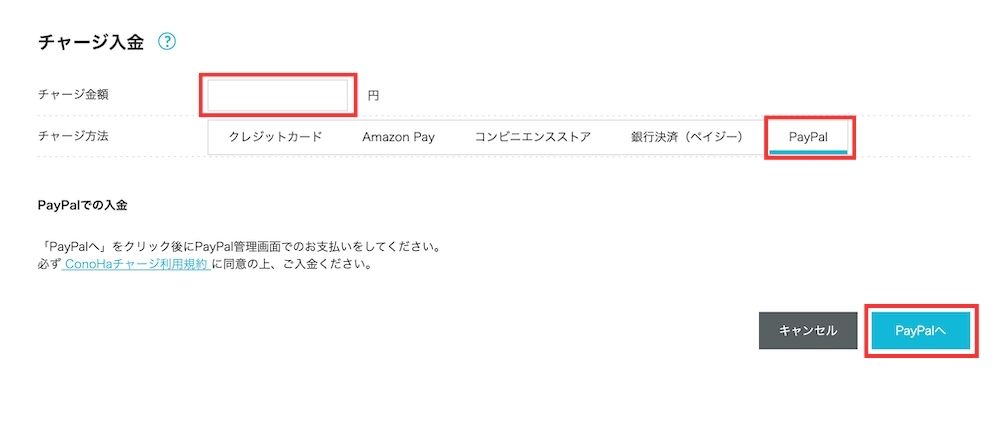
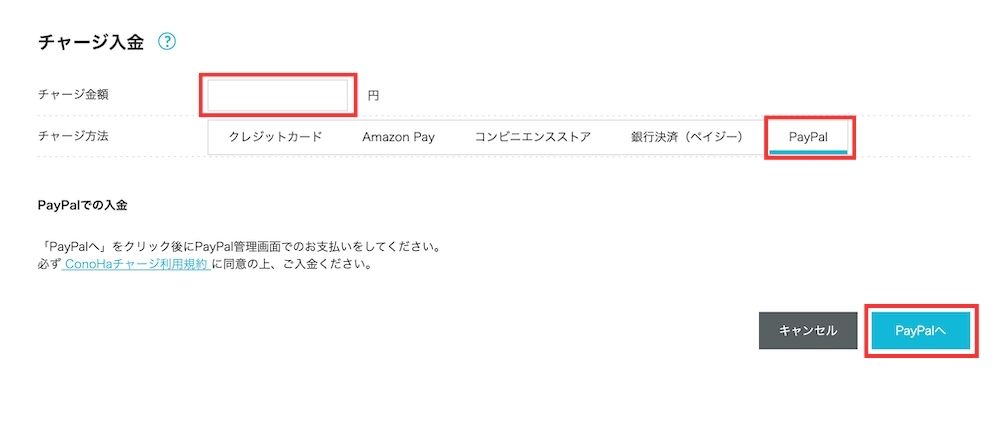
- 「チャージ金額」を入力
- 「Paypal」を選択
- 「Paypalへ」をクリック
Paypalのログイン画面に移動後、入金手続きしてください。
数時間~1営業日でチャージ金額が反映されます。



手数料は無料だよ!
ConoHa WINGの支払い方法「よくある質問」
- ConoHa WINGのサービス料金は分割払いできる?
-
WINGパックは分割払いNGで、契約期間分の料金を一括で支払うことになります。
- ConoHa WINGの支払い方法は変更できる?
-
ConoHa WINGコントロールパネルの支払い設定から変更できます。
- ConoHa WINGの契約更新を停止するには?
-
ConoHa WINGの自動更新を「OFF」に切り替えば停止できます。
まとめ
今回は、コノハウィングの支払い方法を紹介しました。
記事を参考に、あなたに合った支払い方法を探してみてくださいね。
\ 今だけ!おトクなキャンペーン実施中 /

